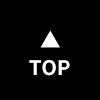購入後Q&A
-

NS-9112WMS2
-

NS-9015WMS
-

NS-9110WMS
-

NS-B73NC
-

NS-SB1081CS
-

NS-1110WRMS
-

NS-72NCW
-

NS-F201C
-

NS-F202C
-

NS-F301C
-

NS-F302C
-

NS-DS0721
-

NS-DS3269
-

NS-F402R
-

NS-F401MR
-

NS-012W
-

NS-015W
-

NS-010W
-

NS-SB81C
-

NS-110WR
NS-9112WMS2
- ペアリングができません。
- SDカードを抜いて、モニター、カメラの電源の入り切りをしてください。それから、ペアリングを行ってください。
- 2分割表示と単画面表示ができません。
- 田ボタンで2分割にし、十字キーの↑でcam1、→でcam2へと画面切り替えができます。
- ズームが解除できません。
- 背面のxボタンを押すと、解除することができます。
- モニターが自動で再起動してしまいます。
- SDカードをフォーマットするか、別のSDカードに交換してください。
- 未接続になってしまいます。
- シーケンシャルモードになっている可能性があります。利用しないカメラ表示をオフにしてください。
- カメラから室内の音がします。
- モニターとカメラの電源の入り切りを行ってください。
- カメラ側の音声を消音にしたいです。
- ライブ映像を単画面にしてモニターパネル十字キーの左右で音量調整ができます。
- モニターから音が聞こえます。
- カメラに集音マイクを搭載しています。カメラ付近の音をモニター越しから聞く事ができます。
- 再生できません。
-
- ライブ映像からOKボタンを押して、カレンダー表示にして、確認したい日付とファイルを選択しOKボタンをおしてください。
- SDカード挿入の向きの確認をしてください。
- 上書き録画をオンにしてください。
- ローディング中から長時間経っても次へ進まない場合、SDカードが故障している可能性があります。電源を切り、別のSDカードに交換してご使用ください。
- 日付が大幅に変わる。
- SDカード故障の可能性が高い為、SDカードの交換もしくは、フォーマットをしてください。
- 増設用カメラを購入したけど、電波干渉が気になる。
- カメラ5m以上距離を離して設置してください。
- カメラを複数台接続し、その内1台しか録画されていない。
-
- 4分割にして録画ボタンを押してください。すべて録画ランプが点滅している事を確認してください。
- スケジュール録画を推奨します。
- 時計を合わせようとしたら、録画出来なくなりました。
- SDカードを抜き、電源入り切り、時刻修正しSDカードをフォーマットしてご使用ください。
- 映っている映像が、動いている時しか録画できません。
- 夜間は連続録画を推奨いたします。
- 連続録画できますか?
- 連続録画可能です。
- モニターのACアダプタを抜いても録画できますか?
- ACアダプタを抜いても録画可能です。
- 録画データが削除できません。メニュー画面も表示されません。
- モニターからSDカードを抜き再起動してください。SDカードはフォーマットするか、別のSDカードでお試しください。
- SDカードアイコンが赤くなっています。
- 上書き設定を行ってください。また、SDカードをフォーマットするか、別のSDカードでお試しください。
- 録画ランプが高速点滅します。
- SDカードをフォーマットするか、別のSDカードでお試しください。
NS-9015WMS
- ペアリングができません。
- SDカードを抜いて、モニター、カメラの電源の入り切りをしてください。それから、ペアリングを行ってください。
- 2分割表示と単画面表示ができません。
- 田ボタンで2分割にし、十字キーの↑でcam1、→でcam2へと画面切り替えができます。
- ズームが解除できません。
- 背面のxボタンを押すと、解除することができます。
- モニターが自動で再起動してしまいます。
- SDカードをフォーマットするか、別のSDカードに交換してください。
- 未接続になってしまいます。
- シーケンシャルモードになっている可能性があります。利用しないカメラ表示をオフにしてください。
- カメラから室内の音がします。
- モニターとカメラの電源の入り切りを行ってください。
- カメラ側の音声を消音にしたいです。
- ライブ映像を単画面にしてモニターパネル十字キーの左右で音量調整ができます。
- モニターから音が聞こえます。
- カメラに集音マイクを搭載しています。カメラ付近の音をモニター越しから聞く事ができます。
- 再生できません。
-
- ライブ映像からOKボタンを押して、カレンダー表示にして、確認したい日付とファイルを選択しOKボタンをおしてください。
- SDカード挿入の向きの確認をしてください。
- 上書き録画をオンにしてください。
- ローディング中から長時間経っても次へ進まない場合、SDカードが故障している可能性があります。電源を切り、別のSDカードに交換してご使用ください。
- 日付が大幅に変わる。
- SDカード故障の可能性が高い為、SDカードの交換もしくは、フォーマットをしてください。
- 増設用カメラを購入したけど、電波干渉が気になる。
- カメラ5m以上距離を離して設置してください。
- カメラを複数台接続し、その内1台しか録画されていない。
-
- 4分割にして録画ボタンを押してください。すべて録画ランプが点滅している事を確認してください。
- スケジュール録画を推奨します。
- 時計を合わせようとしたら、録画出来なくなりました。
- SDカードを抜き、電源入り切り、時刻修正しSDカードをフォーマットしてご使用ください。
- 映っている映像が、動いている時しか録画できません。
- 夜間は連続録画を推奨いたします。
- 連続録画できますか?
- 連続録画可能です。
- モニターのACアダプタを抜いても録画できますか?
- ACアダプタを抜いても録画可能です。
- 録画データが削除できません。メニュー画面も表示されません。
- モニターからSDカードを抜き再起動してください。SDカードはフォーマットするか、別のSDカードでお試しください。
- SDカードアイコンが赤くなっています。
- 上書き設定を行ってください。また、SDカードをフォーマットするか、別のSDカードでお試しください。
- 録画ランプが高速点滅します。
- SDカードをフォーマットするか、別のSDカードでお試しください。
NS-9110WMS
- ペアリングができません。
- SDカードを抜いて、モニター、カメラの電源の入り切りをしてください。それから、ペアリングを行ってください。
- 2分割表示と単画面表示ができません。
- 田ボタンで2分割にし、十字キーの↑でcam1、→でcam2へと画面切り替えができます。
- ズームが解除できません。
- 背面xボタンを押すと、解除できます。
- モニターが自動で再起動してしまいます。
- SDカードをフォーマットするか、別のSDカードに交換してください。
- 未接続になってしまいます。
- シーケンシャルモードになっている可能性があります。利用しないカメラ表示をオフにしてください。
- カメラから室内の音がします。
- モニターとカメラの電源の入り切りを行ってください。
- カメラ側の音声を消音にしたいです。
- ライブ映像を単画面にしてモニターパネル十字キーの左右で音量調整ができます。
- モニターから音が聞こえます。
- カメラに集音マイクを搭載しています。カメラ付近の音をモニター越しから聞く事ができます。
- 再生できません。
-
- ライブ映像からOKボタンを押して、カレンダー表示にして、確認したい日付とファイルを選択しOKボタンをおしてください。
- SDカード挿入の向きの確認をしてください。
- 上書き録画をオンにしてください。
- ローディング中から長時間経っても次へ進まない場合、SDカードが故障している可能性があります。電源を切り、別のSDカードに交換してご使用ください。
- 日付が大幅に変わってしまいます。
- SDカード故障の可能性が高いです。SDカードの交換もしくは、SDカードのフォーマットをしてください。
- 増設用カメラを購入しましたが、電波干渉が気になります。
- カメラ5m以上距離を離して設置してください。
- カメラを複数台接続しましたが、その内1台しか録画されていません。
-
- 4分割にして録画ボタンを押してください。すべて録画ランプが点滅している事を確認してください。
- スケジュール録画を推奨します。
- 時計を合わせようとしたら、録画出来なくなりました。
- SDカードを抜き、電源入り切り、時刻修正しSDカードをフォーマットしてご使用ください。
- 映っている映像が、動いている時しか録画しません。
- 夜間は連続録画を推奨いたします。
- 連続録画できますか?
- 連続録画可能です。
- モニターのACアダプタを抜いても録画できますか?
- ACアダプタを抜いても録画可能です。
- 録画データが削除できません。メニュー画面も表示されません。
- モニターからSDカードを抜き再起動してください。SDカードはフォーマットするか、別のSDカードでお試しください。
- SDカードアイコンが赤くなっています。
- 上書き設定を行ってください。また、SDカードをフォーマットするか、別のSDカードでお試しください。
- 録画ランプが高速点滅します。
- SDカードをフォーマットするか、別のSDカードでお試しください。
NS-B73NC
- カメラ許可管理:家族と友人を一緒に使用するように招待するには?
- VicoHomeアプりを開き、ホームページでカメラを選択します。ホームページの共有ボタンまたはカメラ設定の「共有」をクリックして共有ページに入り、「友達を招待」をクリックしてQRコードを生成します。友達は、携帯電話のQRコードをスキャンすることでアクセス権の一部を取得できるようになります。
- Wi-Fiに接続したときにWi-Fi名が表示されないのはなぜ?
- iOS13以降のiOSデバイスでは、システム設定でAppの「場所の許可」をオンにし、「使用時に許可」に変更する必要があります。
- 赤外線が有効になると、カメラに赤いライトが表示される?
- 内蔵の赤外線LEDが赤く点灯し暗視撮影ができます。
- Wi-Fiは何Ghzに対応?
- 2.4GHzワイヤレスネットワークを使用してください。デバイスは5GHzワイヤレスネットワークをサポートしていません。なお、Wi-Fi認証方式をWPA2-PSKなどの下位レベルのセキュリティ方式に設定してください。パスワードが必要です。
- カメラをルーターからどれくらい離れた場所に配置する必要がありますか?
- Wi-Fi接続距離は通常、見通しで最大50メートルです。しかし、実際の状況はWi-Fiの強度とその周囲の環境に左右されます(厚い壁、電磁装置、大きな金属物はすべてWi-Fiに干渉します)。カメラの接続信号が弱いか不安定な場合は、できるだけカメラをルーターに近づけてください。
- 録音時間の最大長は?
- アプリで録画時間を選択できます。カメラはセンサー検知により、一定時間または「自動」モードで録画されます。最大録画ファイルは3分です。
- 録画ファイルの素早く検索するには?
- スマートサービス(有料)のみ、人、車、動物を検知したファイルを抽出することが可能です。
- デバイスが誤動作している場合はどうすればよいですか?
- 電源ボタンを長押ししてカメラを再起動します。応答がない場合は、カメラの底面のゴムキャップを開き、先の尖った物でリセットボタンを押して電源を切ってから、電源ボタンを長押ししてカメラを再起動します。
- カメラは最大何台まで一台のスマートフォンで登録ができる?
- 無制限で可能です。
- スマートサービス(有料)を登録した後、カメラを追加購入したら、はじめに登録したスマートサービスはそのまま利用できる?
- できます。
- はじめにデバイス登録をしたアカウントがスマートサービスを利用すると、共有されたスマートフォンもそのデバイスのみスマートサービス(有料)の共有ができる?
- できます
- 何台までのスマートフォンを共有できる?
- 無制限で共有できます。
- 1台のデバイスに何台でも同時にアクセスができる?
- ライブ映像は2台までのスマートフォンで同時アクセスができます。また、保存データへの同時アクセス数は、クラウドの場合は5台までのスマートフォンで、MicroSDの再生は1台までのスマートフォンとなります。
- 1台のスマートフォンで何台までのデバイスを登録できる?
- 最大50台までのデバイスを登録できます。
- スマートサービス(有料)を途中で解約したい。
- 一度サブスクリプションの登録を行うと返金はできませんので、解約する際は次回更新日の24時間前までにアプリの自動更新機能をオフにしてください。
- スマートサービス(有料)で、AIで人・動物・車を判別しての録画はできる?
- できません。録画に関しては、熱検知(人感)センサーと動体検知が作動すると、すべて録画を行います。 スマートフォンへ通知する際に、AIが人・動物・車を判別して通知を送ります。
NS-SB1081CS
- ペアリングがはずれていました。
- ACアダプタをカメラと接続して十分に充電してから再度ペアリングを行ってください。
- 時計がずれます。
- インターネットに接続してください。
- 録画ランプが点滅しません。
-
- SDカードが正しい向きに挿入できているか確認ください。
- カメラと受信機がペアリングされているかご確認ください。
- 受信機camのLEDが緑色点滅します。
- カメラと受信機がペアリングされていません。ペアリングを行ってください。
- 連続録画できますか?
- できません。熱検知センサー録画のみです。
NS-1110WRMS
- パスワードが分からないため何もできない。
- 初期パスワードは「5454」です。初めはこのパスワードでログインして、パスワード設定を行ってください。
- 映像が暗い。
- アイコン(カラー調整)をお試しください。
- 水玉ができている。
- 砂埃等なので、エアーブロワ等で汚れを飛ばした後、水で湿らせた布を固く絞って、カメラのレンズを優しく拭いてください。
- 赤外線が届いていない。映像が真っ暗。映像が白っぽい。
- カメラの位置、向き、角度を調整してください。 ※赤外線照射距離10mは最大値となります。 使用環境によっては照射距離が短くなることがあります。実質照射距離は最大照射距離の半分程度でお考え下さい。
- ズームできない。
- すでにズーム中の場合があります。 右クリックで解除できます。または、電波状況をご確認ください。
- カクカクする。
- Wレクト(リピーター)の距離を縮めてください。
- シーケンシャルしない。
- 設定後、ツールバーを閉じてください。
- 画面右側が切れる。画面の一部分が映らない。
- 解像度を 1024×768に合わせてください。
- ディスプレー解像度を変更したら画面全体が映っておらず一部が切れている。
- 映っている映像を一台、単画面表示にしてください。 その状態で背面の[VIDEO ON/OFF]を「AUTO CONFIG」が表示されて消えるまで長押ししてください。 モニター画面が正常に戻ります。
- ライブ映像が遅くなったり、早くなったり(モーション反応時)する。
- 電波状況の悪い可能性があります。電波情況の良い場所にモニターを移してテストしてください。モニターは机の上や棚の上など、少し高い位置に設置してください。
- フリッカーをおこす。
- カメラを蛍光灯の光に当てないように設置してください。
- 電波がつながりにくい。
- カメラとモニターのアンテナの向きを同じにしてください。
- 映像が遅れる。
- ワイヤレスの特性上の仕様になります。あまりにも遅れる場合は、電波状況をご確認ください。そして電波の良い場所にモニターを移してテストしてください。
- 映像が出ない カメラ映像が出ない。
- カメラのACアダプタが接続されているかご確認ください。 コンセントの電源がオンになっているかご確認ください。電波が途切れている可能性があります。 ペアリングが外れている可能性があります。
- 映像が固まる。
- 電波の影響が考えられます。Wレクト(リピーター)の距離を縮めてください。
- 映像がフリーズして操作ができない。
- しばらくすると自動で再起動します。ただし5分以上待っても再起動しない場合は、メニューを表示できる場合は、再起動をお試しください。
- モーション時、何も映ってないのに録画されている。
- 蛍光灯がチカチカしていませんか?光、気流、ほこり、クモの巣など反応して映っている場合があります。レンズの前の汚れをカメラ用ブロー等で取り除いてください。
- 白とびする。
- 赤外線が乱反射しています。カメラの向きを少しだけ変えてみてください。
- 色がおかしい。
- 夜間は、色合いが落ちます。電波の影響もあります。
- 録画されない。
- 間はモーションが鈍くなり、録画をしない場合があります。
冬より夏の方が外気温と体温の差が無いので録画しにくくなります。
電波修正中は、録画をしません。
ズーム中も録画をしますが、標準サイズで録画をします。
スケジュール設定をご確認ください。
HDDステータスが未認識の場合、フォーマットされていない場合があります。一度本体からフォーマットをしてください。
※フォーマットをすると録画データは全て消去されます。モニターの HDDランプがどのような状態かご確認ください。
モデルにHDD名が無い場合
1.HDDが外れている:電源を一度シャットダウンして、HDDカバーを外してご確認ください。
2.HDDが故障している: - 録画履歴があるのに、録画映像がみつからない録画映像が数分消えている 。
- 動体検知録画エリアの設定をご確認ください。白エリアが設定中で、黒エリアが未設定です。 Wレクト(リピーター)をご使用の場合、末端のカメラの電波が弱く、時間の誤差を中継カメラが整えるため、中継カメラの映像が数分無くなる場合があります。 できるだけ2台をモニターに近づけたり、電波障害となる金属、ルーターや電子レンジから遠ざけてご使用ください。
- 動体検知しない。
- カメラの位置・角度を調整してください。
- 夜間上手く撮れない。
- カメラの位置・角度を調整してください。
- 感度が悪い。
- 動体検知録画エリアを全体に広げてください。
- 録画が残っていない 。
- 録画スケジュール設定が 1チャンネルだけ設定されている可能性がございます。設定をご確認ください。
- モーション反応がない。
- 動体検知録画エリアの設定をご確認ください。白エリアが設定中で、黒エリアが未設定です。
- 録画時間を知りたい。
- 下記に録画時間の目安表がございますが、「メインメニュー」-「HDD設定」画面の「HDD使用容量」の数値は、実際に使用された使用量のため目安になります。
- 再生履歴バーが再生時とぶ。
- 電波状況の悪い中で録画をされています。電波情況の良い場所にモニターを移してテストしてください。
- モーション時、再生データに小さいサイズ(300K等)が表示される。
- 電波状況の悪い中で録画をされている可能性があります。電波情況の良い場所にモニターを移してテストしてください。
- 音量を最小にしても録音される。
- オーディオを無効にして保存してください。
- いくら音量を上げても音声が出ない。
- オーディオを有効にして保存してください。
- 声が遅れる。
- ワイヤレス特性上の仕様になります。あまりにも遅れる場合は、電波状況をご確認ください。そして電波の良い場所にモニターを移してください。
- ハウリングする、ピピピとなる。
- ・音量を下げてください。
・ハウリングの原因となる機器を遠ざけてください。 アラーム警告音が「オン」になっています。不要の場合は「オフ」にしてください。 - モニターからカメラの音声が聞こえない。
- 再起動をお試しください。
- avi形式でバックアップしたのにWindowsで再生できない。
- Windowsメディアプレイヤー等は非対応のため再生できません。H.265圧縮フォーマット対応の再生ソフトを使われるか、mp4形式でのバックアップをお勧めします。
- ネットワークに障害が出た。
- 本機器のメニューの工場出荷時の高度復元でリセットを行ってください。高度復元は、「メインメニュー」-「詳細設定」-「工場出荷時」にあります。
- 文字が小さい。
- 解像度を下げてください。
※モニターを大きくしても解像度を大きくすると文字は小さくなります。 - 単画面時、メニューが出ない。
- ズーム中です。右クリックで解除できます。
※ズームでも通常サイズで録画します。 - 設定しているのに反映されない 。
- カメラのチャンネルを確認して一致させてください。[適用 ]を左クリックし、[保存して戻る ]を左クリックしてください。
- パスワードを忘れた。
- ご購入店にご相談ください。パスワードは個人情報にあたるため、第三者が容易に推測・特定できないようにお客様ご自身で管理をお願いいたします。忘れられた場合、アクセスすることができなくなり、有償対応となります。ご了承ください。 初期パスワードは[5454]です。
- エラー時画面にエラーメッセージが表示されない。
- 詳細設定→イベントのメッセージの表示にチェックを入れてください。
- 本体のビニールシートを剥がしてもいいのか?
- 運送用の保護シートです。剥がしてご使用ください。
- 保護シートが剥がれない。右上の剥離シールが剥がれて保護シートが剥がせない。
- 上手く剥がれない場合、そのままご使用していただいても問題はございませんが、剥がしたい場合は、粘着力の強いテープを貼って剥がすが、先の細いもので傷がつかないようシートの角を浮かせてめくりながら剥がしてください。
- エラーマークが消えない/ブザー音が鳴り続ける。削除してもネットワークエラーマークが何度も表示される。削除してもブザー音が鳴り続ける。
- ネットワークを使用されない場合、エラータイプを「すべて」や「ネットワークの切断」に設定されるとネットワークエラーになり、☑メッセージの表示や☑ブザー音に設定してある場合、画面上のエラーマークが消えなくなったり、ブザー音が鳴り続けます。
・「メインメニュー」-「詳細設定」-「工場出荷時設定」より初期化(取扱説明書P56参照)してください。
※パスワードの設定が必要になります。
※チャンネル、言語、ネットワーク、ユーザー設定以外は全て初期化されます。ご了承ください。 - エラータイプが適用されていない。イベント画面で「例外な処理の設定ができました」と表示された。
- エラータイプを選択した後に「メッセージの表示」または「ブザー音」にチェックを入れ、すぐに適用をクリックすると、処理能力が遅いため「例外な処理の設定ができました」表示がされます。この場合、適用されていません。もう一度チェックを入れた後数秒経ってから適用をクリックしてください。「例外な処理の設定ができました」表示がされなければ適用されます。
- 電波の確認が難しい。
- 以下の順番でお試しください。
1.電源の接続されたカメラを設置場所に仮置きします。
2.動きのある物を映してください。
3.モニターへ戻ってください。
4.時計のカウントを見てください。正しい1秒間隔で進んでいることを、確認します。
※時計が止まっていたり、間隔が不規則な場合は、設置場所を変えてください。 - アプリが立ち上がらない。
- スマートフォンを再起動してください。
- アプリが起動時にダウンする。
- アプリ (WNVR)を一度アンインストールし、再インストールをしてください。
- アプリで再生時エラーで見ることができない。
- 1度登録を削除し、アプリを再起動して、再び登録してください。
- アプリでバックアップができない。
- ネット環境によっては上手くバックアップできない場合があります。1件ずつのバックアップをお勧めします。
- アプリでオンラインなのにスマホでライブ映像が表示されない。
- 同時に複数人でご覧になると表示されません。
※ライブ映像は、スマートフォン 8台までご覧いただけます。 - アプリでオンラインなのにスマホで再生できない 。
- 同時に複数人でご覧になると再生されません。
※再生は本体モニターと同時にスマートフォン 1台のみご覧いただけます。 - スマートフォンで見ることができない。
- ユーザーは遠隔操作ができません。Admin(管理者)でログインしてください。
- アプリでオンラインにならない。
- ・アプリを一度閉じてください。
・スマートフォンを再起動してください。 - スマートフォンに通知が来ない
- ・本体のプッシュ通知をオンにしてください。
・スマートフォンの通知設定をオンにしてください。
・アラームスケジュールをご確認ください。
・アラーム間隔をオフ以外にしてください。
・WMVRの通知が解除されている可能性があります。ご使用のスマートフォンの通知をご確認ください。ご不明の場合は、スマートフォンのご購入店にご相談ください。 - アプリで分割画面は表示されるが、映像が映っていない。
- パスワードを間違えて入力した可能性があります。画面右上の「・・・」をタップしてください。画面下方の「編集」をタップします。パスワードをもう一度入れ直してください。
- スマートフォンの画面が固まる。
- ・アプリを一度閉じてください。
・スマートフォンを再起動してください。 - 登録を削除したい。削除できない。
- 画面右上の「・・・」をタップしてください。画面下方の「削除」をタップします。それでも削除できない場合は、スマートフォンを再起動してもう一度お試しください。
- リセットボタンを押しても高速点滅しない。ペアリングに失敗した。
- 高速点滅するまで、リセットボタンを 5秒以上押し続けてください。一度ライブ映像まで戻り、再度ペアリングをし直してください。
- 人感センサーによるライト光らない。
- カメラの位置を変更してください。設定 (点灯時間 )がオフになっていないかをご確認ください。 被写体が遠過ぎないかをご確認ください。 各チャンネルの点灯がオフになっていないかをご確認ください。 動体検知エリアが正常に設定されているかどうかを確認してください。 スケジュール設定等設定を変更した場合、初期化してお試しください。
- ライトが点灯したまま消えない。夜間ライトが点灯したまま消えない。
- 各カメラの手動のライトオンをしていないかをご確認ください。
※電波の影響で電球アイコンを白くしても映像は明るい場合があります。何度も左クリックしないようご注意ください。
・スケジュール設定で時間帯が設定されていないかをご確認ください。
・クモの巣など反応して映っている場合があります。レンズの前の汚れをカメラ用ブロー等で取り除いてください。
・夜間常時点灯やスケジュール設定がされていないかをご確認ください。 - ライトを手動でオンにしたが、気づいたらライトが消えていた。
- モニターが再起動した可能性があります。「メインメニュー」ー「詳細設定」ー「自動再起動」を無効にしてください。そして「メインメニュー」ー「ライト設定」よりタイマー設定してください。
- カメラの時計と本体の時計が、大幅にずれている。
- カメラ単画面アップをすることで、時間のずれが解消されます。(こまめに時間を合わせることをお勧めします。)※カメラと本体の時間がずれると、録画・再生に不具合が生じる場合があります。
- 分割画面時、時計の進み具合がおかしい。
- 単画面にすると修正されます。それでも直らない場合は、電波状況が弱い、もしくはメインメニュー→システム設定→Wifi設定の Wifiチャンネルを「その他」に設定してください。
・一か月に一度時間の修正もしくは、メンテナンス設定をしてください。(必ずテンキーを使用してください。)
・インターネット接続の場合は、「同期」のチェックを確認してください。初期は☑が入っています。
・画面を単画面にされたり、シーケンシャルモードにすると修正される場合があります。 - セットアップの時に時間を修正したのに、修正されていない。
- LAN接続(インターネット接続)されていない場合は、時計の修正をしても戻ってしまいます。その場合、メインメニュー→システム設定→基本→NTPの「詳細」をクリックし、「同期時刻」有効のチェックを外してください。そして「OK」→「適用」→「保存して戻る」をクリックして閉じます。 ※LAN接続(インターネット接続)をされる場合は、チェックを戻してください。
- リセットボタンを押しても高速点滅しない。 ペアリングに失敗した。
- 高速点滅するまで、リセットボタンを 5秒以上押し続けてください。 一度ライブ映像まで戻り、再度ペアリングをし直してください。 アンテナをしっかり接続してください。
NS-72NCW
NS-F201C
- カメラが正常に動作しません。
- レコーダーへ正しく接続できているか確認してください。
また、カメラとACアダプタも接続されているか確認してください。 - 映りません。ビデオロス表示がでます。
-
- レコーダーへ正しく接続できているか確認してください。
また、カメラとACアダプタも接続されているか確認してください。 - ジョイスティックを操作してカメラOSDメニューをリセットしてください。操作方法は取扱説明書に記載されています。
- レコーダーへ正しく接続できているか確認してください。
- カメラ側のボタン操作がききません。
- ジョイスティックが故障している可能性があります。販売店へお問い合わせください。また、ジョイスティックは防水ではいので、その箇所を防水テープで優しく覆ってください。
- 映像の一部が黒くなり映っていません。
- ジョイスティックを操作してカメラOSDメニューからリセットしてください。操作方法は取扱説明書でご確認ください。
- 夜間、映像が暗くなってしまう。
- 経年劣化により赤外線照射距離が短くなり、夜間映像が暗くなります。修理依頼してください。
- カメラ(画面)が曇ってしまっています。
- 結露・雲の巣・汚れによる可能性があります。清掃をおこなってください。
- 全面のLEDが光っていません。
-
- カラー映像の場合は、赤外線LEDは光りません。
- 白黒映像になっていない場合は赤外線不良が考えられます。
- 画面の一部が白くなり、その他は暗くなっています。
- 至近距離に被写体がある時に起こる現象です。カメラの向きを変えてください。
- 画面が明るくなったり暗くなったりします。
- 暗い環境で、至近距離に被写体があると、赤外線のオンオフを繰り返します。カメラの設置場所を変更してください。
- 光が当たると一瞬ノイズが出ます。
- IRオンオフの切り替えの瞬間にノイズがでます。不良ではございません。
- カメラからカチカチ聞こえます。
-
- IRカットフィルターの作動音です。
- 頻繁に発生する場合は、電源のオンオフを行ってください。
- 画面に文字が表示されています。
- カメラのACアダプタの抜き差しをしてください。
- 画面が波うちます。
-
- 外的要因の可能性があります。
- 配線が100Vないし200Vと同じ経路にあるか確認してください。
- 接続端子に正確に接続されているか確認してください。
NS-F202C
- カメラが正常に動作しません。
- レコーダーへ正しく接続できているか確認してください。
また、カメラとACアダプタも接続されているか確認してください。 - 映りません。ビデオロス表示がでます。
-
- レコーダーへ正しく接続できているか確認してください。
また、カメラとACアダプタも接続されているか確認してください。 - ジョイスティックを操作してカメラOSDメニューをリセットしてください。操作方法は取扱説明書に記載されています。
- レコーダーへ正しく接続できているか確認してください。
- カメラ側のボタン操作がききません。
- ジョイスティックが故障している可能性があります。販売店へお問い合わせください。また、ジョイスティックは防水ではいので、その箇所を防水テープで優しく覆ってください。
- 映像の一部が黒くなり映っていません。
- ジョイスティックを操作してカメラOSDメニューからリセットしてください。操作方法は取扱説明書でご確認ください。
- 夜間、映像が暗いです。
- 経年劣化により赤外線照射距離が短くなり、夜間映像が暗くなります。修理依頼をしてください。
- カメラ(画面)が曇っています。
- 結露・雲の巣・汚れによる原因が考えられます。清掃をおこなってください。
- 全面のLEDが光っていません。
-
- カラー映像の場合は、赤外線LEDは光りません。
- 白黒映像になっていない場合は赤外線不良が考えられます。
- 画面の一部が白くなり、その他は暗いです。
- 至近距離に被写体がある時に起こる現象です。カメラの向きを変えてください。
- 画面が明るくなったり暗くなったりします。
- 暗い環境で、至近距離に被写体があると、赤外線のオンオフを繰り返します。カメラの設置場所を変更してください。
- 光が当たると一瞬ノイズが出ます。
- IRオンオフの切り替えの瞬間にノイズがでます。不良ではございません。
- カメラからカチカチ聞こえます。
-
- IRカットフィルターの作動音です。
- 頻繁に発生する場合は、電源のオンオフを行ってください。
- 画面に文字が表示されています。
- カメラのACアダプタの抜き差しをしてください。
- 画面が波うちます。
-
- 外的要因の可能性があります。
- 配線が100Vないし200Vと同じ経路にあるか確認してください。
- 接続端子に正確に接続されているか確認してください。
NS-F301C
- カメラが正常に動作しません。
- レコーダーへ正しく接続できているか確認してください。
また、カメラACアダプタも接続されているか確認してください。 - 映りません。ビデオロス表示がでます。
-
- レコーダーへ正しく接続できているか確認してください。
また、カメラとACアダプタも接続されているか確認してください。 - 本カメラと接続しているレコーダーがフルハイビジョン対応のレコーダーかご確認ください。
- レコーダーへ正しく接続できているか確認してください。
- 夜間、映像が暗いです。
- 経年劣化により赤外線照射距離が短くなり、夜間映像が暗くなります。修理依頼をしてください。
- カメラ(画面)が曇っています。
- 結露・雲の巣・汚れによる可能性があります。清掃をおこなってください。
- 全面のLEDが光っていません。
-
- カラー映像の場合は、赤外線LEDは光りません。
- 白黒映像になっていない場合は赤外線不良が考えられます。
- 画面の一部が白くなり、その他は暗くなっています。
- 至近距離に被写体がある時に起こる現象です。カメラの向きを変えてください。
- 画面が明るくなったり暗くなったりします。
- 暗い環境で、至近距離に被写体があると、赤外線のオンオフを繰り返します。カメラの設置場所を変更してください。
- 光が当たると一瞬ノイズが出ます。
- IRオンオフの切り替えの瞬間にノイズがでます。不良ではございません。
- カメラからカチカチ聞こえます。
-
- IRカットフィルターの作動音です。
- 頻繁に発生する場合は、電源のオンオフを行ってください。
- 画面が波うちます。
-
- 外的要因の可能性があります。
- 配線が100Vないし200Vと同じ経路にあるか確認してください。
- 接続端子に正確に接続されているか確認してください。
NS-F302C
- カメラが正常に動作しません。
- レコーダーへ正しく接続できているか確認してください。
また、カメラとACアダプタも接続されているか確認してください。 - 映りません。ビデオロス表示がでます。
-
- レコーダーへ正しく接続できているか確認してください。
また、カメラとACアダプタも接続されているか確認してください。 - 本カメラと接続しているレコーダーがフルハイビジョン対応のレコーダーかご確認してください。
- レコーダーへ正しく接続できているか確認してください。
- カメラ(画面)が曇っています。
- 結露・雲の巣・汚れによる原因が考えられます。清掃をおこなってください。
- 画面が波うちます。
-
- 外的要因の可能性があります。
- 配線が100Vないし200Vと同じ経路にあるか確認してください。
- 接続端子に正確に接続されているか確認してください。
NS-DS0721
- ソーラーが太陽光にあたっている時、最大何mA/h電力供給できますか?
- 太陽光の強度により、3v-4.2vの間で変化します。最大12時間で60-80mA/hを電力供給することができます。
- 充電池が0から満充電になるまで、太陽光がどれぐらいの時間ソーラーに当たり続ければよいですか?
- 充電バッテリーが1000m/Ah(1.2v)の場合は、1000/60=16.6日間の日中です。(日中は12時間として計算)
- 防水ですか?
- 防水ではありません。防滴ですので、軒下などに設置してご使用ください。
- エボルタを使用できますか?
- 使用することができます。
NS-DS3269
- 音がしません。
-
- リモコンで音声ボタンを押し、消音解除してください。
- 電池切れの可能性があります。電池を交換してください。
- センサー感知距離は、約6mまでです。センサー感知範囲内で設置してください。
- 首振りしません。
-
- リモコンPIRボタンを押してください。
- センサー感知距離は、約6mまでです。センサー感知範囲内で設置してください。
- 電池切れの可能性があります。電池を交換してください。
- 電池の消耗が早いです。
- 人感センサー部の上半分を防水テープ(市販)で2~3枚重ねて貼って調整してください。
NS-F402R
- 電源を入れた時に「電源が途切れた為、再起動しました。」と警告メッセージが表示される。
-
レコーダーの電源を無理に落とした可能性があります。電源は24時間、常にオンにしてご使用ください。
※エラー画面が表示された場合は、必ず録画がされているどうかをご確認ください。 - リモコンを押しても全く反応しない。
- 電池(リモコンの背面にある単4電池)が切れている。
または+-が逆になっていないか。
本体のリモコン受光部にリモコンを向けて操作ください。 - 音声を消したい。
- 単画面表示にし、リモコンの「音声 ON/OFF」 を押します。
(モニター画面の音声マークが白色になります。) - 急に停電になったら?停電になる予定がある時は?停電から復旧したと時は?
- レコーダーの電源をオフにして、レコーダーとカメラの電源コンセントを抜いてください。
電源コンセントを抜き、レコーダーの主電源をオフにしてからブレーカーを上げ、レコーダーを起動させてください。 - モニターに「no signal」という表示 が出る。または映像が映らない。
-
レコーダーとモニターのHDMIの挿し込み口に緩みはないか、もしくは外れていないか、モニター側の挿し込み口の番号と、入力切替の数字が同じになっているかを確認してください。
(例:HDMI 「入力1」に挿した場合、入力切替は「入力1」 ) - FWアップグレードが更新された時は どこで確認したらいいか?
- パソコンにて弊社ホームページのアップデート情報をご覧ください。更新は不定期になりますのでお客様ご自身で確認して頂かないと更新の確認はできません。
- カメラの映像がモニターに映らない
-
- ケーブルやアダプターが抜けていないか。
- ライブ映像ではなく再生映像を見ている。
- 接続方法の誤りはないか。
- 断線していないか。
- ライブ映像とは?
- リアルタイムで映している映像のことをライブ映像と呼びます。録画した映像を再生することではありません。
- ライブ映像で人や車が通るのを見た のに録画がされていない。
- 録画オフの設定、またはオフの時間帯になっていないか確認してください。
- スマートフォンでも映像を見れるか?
- この機種では対応していないのでご覧いただけません。
- USBメモリをFAT32でフォーマットする方法は?
-
取扱説明書「手順❶~⓭」に従って操作してください。
※Windows10でのご案内となります。 - バックアップUSBメモリは容量はどれくらいまで対応しているか?
- 32GB以下のものをご使用ください。
- 設定中にも映像は録画されるか?
- 動体検知、連続録画モードなら録画されます。但し、録画オフの時間帯は録画されません。
- 録画コピーを始めたが時間がかかりすぎて終わらない。
- 本体の電源を落とし、USBメモリを交換していただくか、バックアップの時間を10分単位で行ってください。
- 故障したので修理したい。
- 購入した販売店へご相談ください。
- 録画した映像を倍速で見たい。
- 「早送り」ボタンを押すと倍速で再生されます。1回押すと2倍速、2回押すと4倍速と、最大16倍速まで見る事ができます。「巻き戻し」ボタンも同じです。
- 再生途中でメニュー画面に戻したい。
- 「停止」ボタンを押し「再生」画面に戻り、「戻る」ボタンを2回押します。
- 再生途中でライブ映像に戻したい
- 「停止」ボタンを押し「再生」画面に戻り、「メニュー」ボタンを押します。
- 再生映像を4分割画面から単画面に変更したい。
- 見たいカメラボタン1~4の中から選んで押します。
- 映像を2分割表示で見れるか?
- 見れません。単画面か4分割表示のみです。
- 録画できなくなってしまった。
- 「上書設定」がオフになっているか確認してください。
またはHDD故障の可能性があります。「再生」でカレンダー履歴がなくなっています。販売店へご相談ください。
※HDD故障の時は映像の右上のアイコンが赤から白に変わります。数分後、下記の「警告 HDDエラー」が表示されてから再起動で立ち上がりますが録画表示は白いままで録画はできません。 - 設定後、ライブ映像に切替わらない。
- 「メニュー」ボタンを押してください。
- 映像を遅い速度で再生したい。
- 「コマ送り」ボタンを押し続けてください。(注)1回押しただけでは映像は動きません。連打し続けてください。
- レコーダーの電源をオフにしても録画はできるか?
- できません。
- 再生中に音声が出ない。
- 音声を出したいチャンネルを単画面にして音声ボタンを押してください。
- アナログ(CVBS)カメラは使用できるか?
- 残像が残ったり映像が乱れる場合がありますのでサポートはしておりません。
- 映像に網目状の白い枠が表示される。
- 拡大表示になっています。戻るボタンを押すと網目状の枠は消えます。
- レコーダーを置く位置は他の家電 から離した方がいいか?
- 電子レンジや磁石等、本体に悪影響をもたらす場合があるため1mは離して置いてください。また、レコーダーの電源は家電製品とは別のタップに挿してください。
- カメラのみ他社メーカーの製品を取 付けても問題ないか?
- 信号が異なったり、相性の問題があるので映像が映らない等、症状がでる可能性があるためお勧めできません。
- 付属品(リモコン、アダプター等)が壊 れた、または紛失したら?
- 購入した販売店にご相談ください。
- 再生映像がフリーズする。
- 再生映像であれば、一時停止になっているかご確認ください。
- どれくらいの期間、連続録画できる?
- 録画時間表をご参照下さい。
※カメラが数台の場合は記載された日付からカメラの台数を割算した日にちとなります。 - ファームアップ用のUSBメモリは どれくらいの容量のものが必要か?
- 8GBもあれば十分です。(必ず32GB以下をご使用下さい。)
- 再起動はできるか?
- できません。電源オフで切ってからスイッチをオフにし、起動してください。
- ファームウェアのバージョンはどこ で確認できるか?
- 「その他設定」→「FWアップグレード」で、番号ボタン0か、決定ボタンを押すと画面に表示されます。
- 型番はどこを見れば確認できるか?
- 取扱説明書の表紙と本体底面の添付されているラベルに記載されています。
- 内蔵HDD(ハードディスク)の容量 を増やすことはできるか?
- 最大4TBまで可能です。ご希望の場合は、購入した販売店にご相談ください。
- 外付けHDD(ハードディスク)を 接続できるか?
- できません。
- 録画映像をWindowsMediaPlayer で見ることができない。
- 『Microsoft Store』にアクセスにし、コーデックのインストールを試してみてください。
「MPEG-2 ビデオ拡張機能」でキーワード検索するとアプリののサイトが見つかります。それをインストールしても映らない場合は「HEVCビデオ拡張機能 」をキーワード検索してそのアプリもインストールしてみて下さい。(いずれも無料です)
NS-F401MR
- 何年使用できますか?
- HDDの寿命は18,000~20,000時間です。
- バックアップ完了後、OKを押してもゲージ表示が消えません。
- 取り消しボタンで表示が消えます。
- 単画面から4分割に切り替わりません。
- 画面上にダブルクリックしてください。
- 電源を入れる時に時々白い線が画面に入ります。
- モニターの電源オフをしてください。
- 録画されているかどうか分かりません。
- 青いカセットマークが表示されていれば、録画中です。
- SDカードで録画することはできますか?
- できません。
- 電源をオフにしても録画されますか?
- モニターの電源はオフにしていても問題ありません。本体主電源は切らずにご使用ください。
- 再生できません。
-
- HDD・SDカードエラーになっているか、録画データが入っていない可能性があります。
- カレンダーが当月になっているか確認してください。
- USBメモリを認識しません。
-
- フリーズしている可能性がありますので、電源のオンオフをしてください。
- USB端子の抜き差しをしてください。
- USBメモリのフォーマットがFAT32になっているか確認してください。
- 動体検知が作動しません。
-
- 感度設定をあげてください。
- 検知エリアの設定をおこなってください。
- 再起動を繰り返します。
- HDDや、本体の故障が考えられます。
- HDDフォーマットできません。
- HDDエラーの可能性があります、録画機の再起動を行ってください。
- 音が出ません。聞こえません。
-
- レコーダーのオーディオがオフになっていないかご確認ください。
- 分割表示だと音声はでません。単画面に切り替えてください。
- カメラ本体が集音マイク搭載のカメラかどうか確認してください。
- 音声の入力端子が合っているか確認してください。
- 映像が映りません。
- レコーダー本体のCH1-CH2、C3-CH4、それぞれは同一規格のカメラが接続されているかご確認ください。詳細は、カタログもしくは、取扱説明書をご覧ください。
- ビデオロスという表示がでます。
-
- カメラのACアダプタがコンセントに接続されているかご確認ください。
- レコーダーへ接続する端子にカメラからのケーブルがしっかり接続されているかご確認ください。
- マウスが動きません。
- レコーダー本体の別のUSB端子に接続してお試しください。
NS-012W
- フォーマットしてくださいと表示が出ます。
- フォーマットしてください。
- アプリで見ることができません。
- LANケーブルがルーターと接続されているか確認してください。
- cam1だけ夜ライトが点灯し続けます。
- 画面に表示されているライトのアイコンにm(手動点灯)がついてる場合は、cam1を単画面表示させてからライトのアイコンボタンを押してください。
- センサーライトが光りません。
-
- モニター電源をオフの状態ですと、センサーライトは光りません。モニターの電源は常時オンの状態でご使用ください。
- 熱感知センサーが感知する範囲内にカメラを設置してご使用ください。
- カメラが3台同時に映りません。
- 電波状況が不安定の為、3台の電波状況が良好になる場所にモニターを移動してください。
- 映像が映らなくなりました。
- カメラ表示がオンになっているかご確認ください。使用していないカメラ表示はオフにしてご使用ください。
- 電源を入れる度に電源が落ちます。
- microSDカードを抜いて再起動してください。別のmicroSDカードでお試しください。
- 未接続、接続を繰り返してしまいます。
- シーケンシャルになっている可能性があります。シーケンシャルを解除してください。また、使用していないカメラ表示はオフにしてご使用ください。
- 未接続状態になります。
- モニターをカメラの近くに移動してご使用ください。
- キーンと音が聞こえます。
- ハウリングしている可能性があります。右側面の音量ボタン『-』でボリューム調整してください。
- 操作が全くできません。
- microSDカードを抜き、別のmicroSDカードで試してください。
- 指定した時刻だけ動体検知(熱感知センサー録画)はできますか?
- できます。ただし、夜間は動体検知での録画ではく、熱感センサーが反応して録画をします。
- カメラを4台接続しています。その内カメラ1台だけ録画されません。
- 4分割の状態で録画ボタンを一度押してストップしてください。その後、再度録画ボタンを押してください。
- 指定した曜日だけ連続録画することができますか?
- できます。スケジュール録画の設定から曜日を指定します。
- モニターを壁に取付けることはできますか?
- NS-9はNS-9110WMSに非対応です。
- 再生することができません。
-
- ライブ映像からOKボタンを押して、カレンダー表示にして、確認したい日付とファイルを選択しOKボタンをおしてください。
- SDカード挿入の向きの確認をしてください。
- 上書き録画をオンにしてください。
- ローディング中から長時間経っても次へ進まない場合、SDカードが故障している可能性があります。電源を切り、別のSDカードに交換してご使用ください。
- 日付が大幅に変わります。
- SDカード故障の可能性が高い為、SDカードの交換もしくは、フォーマットをしてください。
- 増設用カメラを購入したのですが、電波干渉が気になります。
- カメラ5m以上距離を離して設置してください。
- SDカードアイコンが赤くなっています。
- 上書き設定を行ってください。また、SDカードをフォーマットするか、別のSDカードでお試しください。
- 録画ランプが高速点滅します。
- SDカードをフォーマットするか、別のSDカードでお試しください。
NS-015W
- ペアリングすることができません。
- SDカードを抜いて、モニター、カメラの電源の入り切りをしてから、ペアリングを行ってください。
- 2分割表示と単画面表示ができません。
- 『田ボタン』で2分割にし、十字キーの『↑』でcam1、『→』でcam2へと画面切り替えができます。
- ズームが解除できません。
- 背面☓ボタンを押すと、解除できます。
- モニターが自動で再起動してしまいます。
- SDカードをフォーマットするか、別のSDカードに交換してください。
- 未接続になります。
- シーケンシャルモードになっている可能性があります。利用しないカメラ表示をオフにしてください。
- カメラから室内の音が聞こえます。
- モニターとカメラの電源の入/切を行ってください。
- カメラ側の音声を消音にすることはできますか?
- ライブ映像を単画面にしてモニターパネル十字キーの左右で音量調整ができます。
- モニターから音が聞こえます。
- カメラに集音マイクを搭載しています。カメラ付近の音をモニター越しから聞く事ができます。
- 再生することができません。
-
- ライブ映像からOKボタンを押しカレンダー表示にして、確認したい日付とファイルを選択しOKボタンを押してください。
- SDカード挿入の向きの確認をしてください。
- 上書き録画をオンにしてください。
- ローディング中から長時間経っても次へ進まない場合、SDカードが故障している可能性があります。電源を切り、別のSDカードに交換してご使用ください。
- 日付が大幅に変わります。
- SDカード故障の可能性が高い為、SDカードの交換もしくは、フォーマットをしてください。
- 増設用カメラを購入したのですが、電波干渉が気になります。
- カメラ5m以上距離を離して設置してください。
- カメラを複数台接続し、その内1台しか録画されていません
-
- 4分割にして録画ボタンを押してください。すべて録画ランプが点滅している事を確認してください。
- スケジュール録画を推奨します。
- 時計を合わせようとしたら、録画することができなくなりました。
- SDカードを抜き、電源入/切、時刻修正をして、SDカードをフォーマットしてご使用ください。
- 動いている時しか録画しません。
- 夜間は連続録画を推奨いたします。
- 連続録画できますか?
- 連続録画可能です。
- モニターのACアダプタを抜いても録画することはできますか?
- ACアダプタを抜いても録画することができます。
- 録画データが削除できません。メニュー画面も表示することができません。
- モニターからSDカードを抜き再起動してください。SDカードはフォーマットするか、別のSDカードでお試しください。
- SDカードアイコンが赤くなっています。
- 上書き設定を行ってください。また、SDカードをフォーマットするか、別のSDカードでお試しください。
- 録画ランプが高速点滅します。
- SDカードをフォーマットするか、別のSDカードでお試しください。
NS-010W
- フォーマットしてくださいと表示が出ます。
- フォーマットしてください。
- アプリで見ることができません。
- LANケーブルがルーターと接続されているか確認してください。
- cam1だけ夜ライトが点灯し続けます。
- 画面に表示されているライトのアイコンにm(手動点灯)がついてる場合は、cam1を単画面表示させてからライトのアイコンボタンを押してください。
- センサーライトが光りません。
-
- モニター電源をオフの状態ですと、センサーライトは光りません。モニターの電源は常時オンの状態でご使用ください。
- 熱感知センサーが感知する範囲内にカメラを設置してご使用ください。
- カメラが3台同時に映りません。
- 電波状況が不安定の為、3台の電波状況が良好になる場所にモニターを移動してください。
- 映像が映らなくなりました。
- カメラ表示がオンになっているかご確認ください。使用していないカメラ表示はオフにしてご使用ください。
- 電源を入れる度に電源が落ちます。
- microSDカードを抜いて再起動してください。別のmicroSDカードでお試しください。
- 未接続、接続を繰り返してしまいます。
- シーケンシャルになっている可能性があります。シーケンシャルを解除してください。また、使用していないカメラ表示はオフにしてご使用ください。
- 未接続状態になります。
- モニターをカメラの近くに移動してご使用ください。
- キーンと音が聞こえます。
- ハウリングしている可能性があります。右側面の音量ボタン『-』でボリューム調整してください。
- 操作が全くできません。
- microSDカードを抜き、別のmicroSDカードで試してください。
- 指定した時刻だけ動体検知(熱感知センサー録画)はできますか?
- できます。ただし、夜間は動体検知での録画ではく、熱感センサーが反応して録画をします。
- カメラを4台接続しています。その内カメラ1台だけ録画されません。
- 4分割の状態で録画ボタンを一度押してストップしてください。その後、再度録画ボタンを押してください。
- 指定した曜日だけ連続録画することができますか?
- できます。スケジュール録画の設定から曜日を指定します。
- モニターを壁に取付けることはできますか?
- NS-9はNS-9110WMSに非対応です。
- 再生することができません。
-
- ライブ映像からOKボタンを押して、カレンダー表示にして、確認したい日付とファイルを選択しOKボタンをおしてください。
- SDカード挿入の向きの確認をしてください。
- 上書き録画をオンにしてください。
- ローディング中から長時間経っても次へ進まない場合、SDカードが故障している可能性があります。電源を切り、別のSDカードに交換してご使用ください。
- 日付が大幅に変わります。
- SDカード故障の可能性が高い為、SDカードの交換もしくは、フォーマットをしてください。
- 増設用カメラを購入したのですが、電波干渉が気になります。
- カメラ5m以上距離を離して設置してください。
- SDカードアイコンが赤くなっています。
- 上書き設定を行ってください。また、SDカードをフォーマットするか、別のSDカードでお試しください。
- 録画ランプが高速点滅します。
- SDカードをフォーマットするか、別のSDカードでお試しください。
NS-SB81C
- ペアリングがはずれていました。
- ACアダプタをカメラと接続して十分に充電してから再度ペアリングを行ってください。
- 時計がずれています。
- インターネットに接続してください。
- 録画ランプが点滅しません。
-
- SDカードが正しい向きに挿入できているか確認ください。
- カメラと受信機がペアリングされているかご確認ください。
- 受信機camのLEDが緑色点滅するのですが。
- カメラと受信機がペアリングされていません。ペアリングを行ってください。
- 連続録画することはできますか?
- できません。熱検知センサー録画のみです。
NS-110WR
- パスワードが分からないため何もできない。
- 初期パスワードは「5454」です。初めはこのパスワードでログインして、パスワード設定を行ってください。
- 映像が暗い。
- アイコン(カラー調整)をお試しください。
- 水玉ができている。
- 砂埃等なので、エアーブロワ等で汚れを飛ばした後、水で湿らせた布を固く絞って、カメラのレンズを優しく拭いてください。
- 赤外線が届いていない。映像が真っ暗。映像が白っぽい。
- カメラの位置、向き、角度を調整してください。 ※赤外線照射距離10mは最大値となります。 使用環境によっては照射距離が短くなることがあります。実質照射距離は最大照射距離の半分程度でお考え下さい。
- ズームできない。
- すでにズーム中の場合があります。 右クリックで解除できます。または、電波状況をご確認ください。
- カクカクする。
- Wレクト(リピーター)の距離を縮めてください。
- シーケンシャルしない。
- 設定後、ツールバーを閉じてください。
- 画面右側が切れる。画面の一部分が映らない。
- 解像度を 1024×768に合わせてください。
- ディスプレー解像度を変更したら画面全体が映っておらず一部が切れている。
- 映っている映像を一台、単画面表示にしてください。 その状態で背面の[VIDEO ON/OFF]を「AUTO CONFIG」が表示されて消えるまで長押ししてください。 モニター画面が正常に戻ります。
- ライブ映像が遅くなったり、早くなったり(モーション反応時)する。
- 電波状況の悪い可能性があります。電波情況の良い場所にモニターを移してテストしてください。モニターは机の上や棚の上など、少し高い位置に設置してください。
- フリッカーをおこす。
- カメラを蛍光灯の光に当てないように設置してください。
- 電波がつながりにくい。
- カメラとモニターのアンテナの向きを同じにしてください。
- 映像が遅れる。
- ワイヤレスの特性上の仕様になります。あまりにも遅れる場合は、電波状況をご確認ください。そして電波の良い場所にモニターを移してテストしてください。
- 映像が出ない カメラ映像が出ない。
- カメラのACアダプタが接続されているかご確認ください。 コンセントの電源がオンになっているかご確認ください。電波が途切れている可能性があります。 ペアリングが外れている可能性があります。
- 映像が固まる。
- 電波の影響が考えられます。Wレクト(リピーター)の距離を縮めてください。
- 映像がフリーズして操作ができない。
- しばらくすると自動で再起動します。ただし5分以上待っても再起動しない場合は、メニューを表示できる場合は、再起動をお試しください。
- モーション時、何も映ってないのに録画されている。
- 蛍光灯がチカチカしていませんか?光、気流、ほこり、クモの巣など反応して映っている場合があります。レンズの前の汚れをカメラ用ブロー等で取り除いてください。
- 白とびする。
- 赤外線が乱反射しています。カメラの向きを少しだけ変えてみてください。
- 色がおかしい。
- 夜間は、色合いが落ちます。電波の影響もあります。
- 録画されない。
- 間はモーションが鈍くなり、録画をしない場合があります。
冬より夏の方が外気温と体温の差が無いので録画しにくくなります。
電波修正中は、録画をしません。
ズーム中も録画をしますが、標準サイズで録画をします。
スケジュール設定をご確認ください。
HDDステータスが未認識の場合、フォーマットされていない場合があります。一度本体からフォーマットをしてください。
※フォーマットをすると録画データは全て消去されます。モニターの HDDランプがどのような状態かご確認ください。
モデルにHDD名が無い場合
1.HDDが外れている:電源を一度シャットダウンして、HDDカバーを外してご確認ください。
2.HDDが故障している: - 録画履歴があるのに、録画映像がみつからない録画映像が数分消えている 。
- 動体検知録画エリアの設定をご確認ください。白エリアが設定中で、黒エリアが未設定です。 Wレクト(リピーター)をご使用の場合、末端のカメラの電波が弱く、時間の誤差を中継カメラが整えるため、中継カメラの映像が数分無くなる場合があります。 できるだけ2台をモニターに近づけたり、電波障害となる金属、ルーターや電子レンジから遠ざけてご使用ください。
- 動体検知しない。
- カメラの位置・角度を調整してください。
- 夜間上手く撮れない。
- カメラの位置・角度を調整してください。
- 感度が悪い。
- 動体検知録画エリアを全体に広げてください。
- 録画が残っていない 。
- 録画スケジュール設定が 1チャンネルだけ設定されている可能性がございます。設定をご確認ください。
- モーション反応がない。
- 動体検知録画エリアの設定をご確認ください。白エリアが設定中で、黒エリアが未設定です。
- 録画時間を知りたい。
- 下記に録画時間の目安表がございますが、「メインメニュー」-「HDD設定」画面の「HDD使用容量」の数値は、実際に使用された使用量のため目安になります。
- 再生履歴バーが再生時とぶ。
- 電波状況の悪い中で録画をされています。電波情況の良い場所にモニターを移してテストしてください。
- モーション時、再生データに小さいサイズ(300K等)が表示される。
- 電波状況の悪い中で録画をされている可能性があります。電波情況の良い場所にモニターを移してテストしてください。
- 音量を最小にしても録音される。
- オーディオを無効にして保存してください。
- いくら音量を上げても音声が出ない。
- オーディオを有効にして保存してください。
- 声が遅れる。
- ワイヤレス特性上の仕様になります。あまりにも遅れる場合は、電波状況をご確認ください。そして電波の良い場所にモニターを移してください。
- ハウリングする、ピピピとなる。
- ・音量を下げてください。
・ハウリングの原因となる機器を遠ざけてください。 アラーム警告音が「オン」になっています。不要の場合は「オフ」にしてください。 - モニターからカメラの音声が聞こえない。
- 再起動をお試しください。
- avi形式でバックアップしたのにWindowsで再生できない。
- Windowsメディアプレイヤー等は非対応のため再生できません。H.265圧縮フォーマット対応の再生ソフトを使われるか、mp4形式でのバックアップをお勧めします。
- ネットワークに障害が出た。
- 本機器のメニューの工場出荷時の高度復元でリセットを行ってください。高度復元は、「メインメニュー」-「詳細設定」-「工場出荷時」にあります。
- 文字が小さい。
- 解像度を下げてください。
※モニターを大きくしても解像度を大きくすると文字は小さくなります。 - 単画面時、メニューが出ない。
- ズーム中です。右クリックで解除できます。
※ズームでも通常サイズで録画します。 - 設定しているのに反映されない 。
- カメラのチャンネルを確認して一致させてください。[適用 ]を左クリックし、[保存して戻る ]を左クリックしてください。
- パスワードを忘れた。
- ご購入店にご相談ください。パスワードは個人情報にあたるため、第三者が容易に推測・特定できないようにお客様ご自身で管理をお願いいたします。忘れられた場合、アクセスすることができなくなり、有償対応となります。ご了承ください。 初期パスワードは[5454]です。
- エラー時画面にエラーメッセージが表示されない。
- 詳細設定→イベントのメッセージの表示にチェックを入れてください。
- 本体のビニールシートを剥がしてもいいのか?
- 運送用の保護シートです。剥がしてご使用ください。
- 保護シートが剥がれない。右上の剥離シールが剥がれて保護シートが剥がせない。
- 上手く剥がれない場合、そのままご使用していただいても問題はございませんが、剥がしたい場合は、粘着力の強いテープを貼って剥がすが、先の細いもので傷がつかないようシートの角を浮かせてめくりながら剥がしてください。
- エラーマークが消えない/ブザー音が鳴り続ける。削除してもネットワークエラーマークが何度も表示される。削除してもブザー音が鳴り続ける。
- ネットワークを使用されない場合、エラータイプを「すべて」や「ネットワークの切断」に設定されるとネットワークエラーになり、☑メッセージの表示や☑ブザー音に設定してある場合、画面上のエラーマークが消えなくなったり、ブザー音が鳴り続けます。
・「メインメニュー」-「詳細設定」-「工場出荷時設定」より初期化(取扱説明書P56参照)してください。
※パスワードの設定が必要になります。
※チャンネル、言語、ネットワーク、ユーザー設定以外は全て初期化されます。ご了承ください。 - エラータイプが適用されていない。イベント画面で「例外な処理の設定ができました」と表示された。
- エラータイプを選択した後に「メッセージの表示」または「ブザー音」にチェックを入れ、すぐに適用をクリックすると、処理能力が遅いため「例外な処理の設定ができました」表示がされます。この場合、適用されていません。もう一度チェックを入れた後数秒経ってから適用をクリックしてください。「例外な処理の設定ができました」表示がされなければ適用されます。
- 電波の確認が難しい。
- 以下の順番でお試しください。
1.電源の接続されたカメラを設置場所に仮置きします。
2.動きのある物を映してください。
3.モニターへ戻ってください。
4.時計のカウントを見てください。正しい1秒間隔で進んでいることを、確認します。
※時計が止まっていたり、間隔が不規則な場合は、設置場所を変えてください。 - アプリが立ち上がらない。
- スマートフォンを再起動してください。
- アプリが起動時にダウンする。
- アプリ (WNVR)を一度アンインストールし、再インストールをしてください。
- アプリで再生時エラーで見ることができない。
- 1度登録を削除し、アプリを再起動して、再び登録してください。
- アプリでバックアップができない。
- ネット環境によっては上手くバックアップできない場合があります。1件ずつのバックアップをお勧めします。
- アプリでオンラインなのにスマホでライブ映像が表示されない。
- 同時に複数人でご覧になると表示されません。
※ライブ映像は、スマートフォン 8台までご覧いただけます。 - アプリでオンラインなのにスマホで再生できない 。
- 同時に複数人でご覧になると再生されません。
※再生は本体モニターと同時にスマートフォン 1台のみご覧いただけます。 - スマートフォンで見ることができない。
- ユーザーは遠隔操作ができません。Admin(管理者)でログインしてください。
- アプリでオンラインにならない。
- ・アプリを一度閉じてください。
・スマートフォンを再起動してください。 - スマートフォンに通知が来ない
- ・本体のプッシュ通知をオンにしてください。
・スマートフォンの通知設定をオンにしてください。
・アラームスケジュールをご確認ください。
・アラーム間隔をオフ以外にしてください。
・WMVRの通知が解除されている可能性があります。ご使用のスマートフォンの通知をご確認ください。ご不明の場合は、スマートフォンのご購入店にご相談ください。 - アプリで分割画面は表示されるが、映像が映っていない。
- パスワードを間違えて入力した可能性があります。画面右上の「・・・」をタップしてください。画面下方の「編集」をタップします。パスワードをもう一度入れ直してください。
- スマートフォンの画面が固まる。
- ・アプリを一度閉じてください。
・スマートフォンを再起動してください。 - 登録を削除したい。削除できない。
- 画面右上の「・・・」をタップしてください。画面下方の「削除」をタップします。それでも削除できない場合は、スマートフォンを再起動してもう一度お試しください。
- リセットボタンを押しても高速点滅しない。ペアリングに失敗した。
- 高速点滅するまで、リセットボタンを 5秒以上押し続けてください。一度ライブ映像まで戻り、再度ペアリングをし直してください。
- 人感センサーによるライト光らない。
- カメラの位置を変更してください。設定 (点灯時間 )がオフになっていないかをご確認ください。 被写体が遠過ぎないかをご確認ください。 各チャンネルの点灯がオフになっていないかをご確認ください。 動体検知エリアが正常に設定されているかどうかを確認してください。 スケジュール設定等設定を変更した場合、初期化してお試しください。
- ライトが点灯したまま消えない。夜間ライトが点灯したまま消えない。
- 各カメラの手動のライトオンをしていないかをご確認ください。
※電波の影響で電球アイコンを白くしても映像は明るい場合があります。何度も左クリックしないようご注意ください。
・スケジュール設定で時間帯が設定されていないかをご確認ください。
・クモの巣など反応して映っている場合があります。レンズの前の汚れをカメラ用ブロー等で取り除いてください。
・夜間常時点灯やスケジュール設定がされていないかをご確認ください。 - ライトを手動でオンにしたが、気づいたらライトが消えていた。
- モニターが再起動した可能性があります。「メインメニュー」ー「詳細設定」ー「自動再起動」を無効にしてください。そして「メインメニュー」ー「ライト設定」よりタイマー設定してください。
- カメラの時計と本体の時計が、大幅にずれている。
- カメラ単画面アップをすることで、時間のずれが解消されます。(こまめに時間を合わせることをお勧めします。)※カメラと本体の時間がずれると、録画・再生に不具合が生じる場合があります。
- 分割画面時、時計の進み具合がおかしい。
- 単画面にすると修正されます。それでも直らない場合は、電波状況が弱い、もしくはメインメニュー→システム設定→Wifi設定の Wifiチャンネルを「その他」に設定してください。
・一か月に一度時間の修正もしくは、メンテナンス設定をしてください。(必ずテンキーを使用してください。)
・インターネット接続の場合は、「同期」のチェックを確認してください。初期は☑が入っています。
・画面を単画面にされたり、シーケンシャルモードにすると修正される場合があります。 - セットアップの時に時間を修正したのに、修正されていない。
- LAN接続(インターネット接続)されていない場合は、時計の修正をしても戻ってしまいます。その場合、メインメニュー→システム設定→基本→NTPの「詳細」をクリックし、「同期時刻」有効のチェックを外してください。そして「OK」→「適用」→「保存して戻る」をクリックして閉じます。 ※LAN接続(インターネット接続)をされる場合は、チェックを戻してください。
- リセットボタンを押しても高速点滅しない。 ペアリングに失敗した。
- 高速点滅するまで、リセットボタンを 5秒以上押し続けてください。 一度ライブ映像まで戻り、再度ペアリングをし直してください。 アンテナをしっかり接続してください。